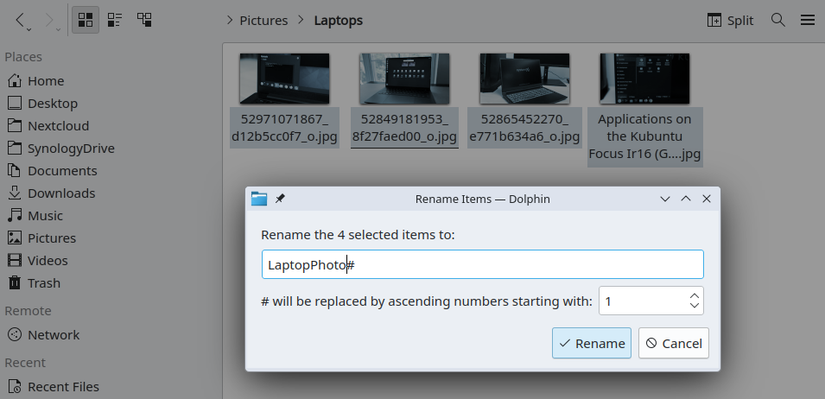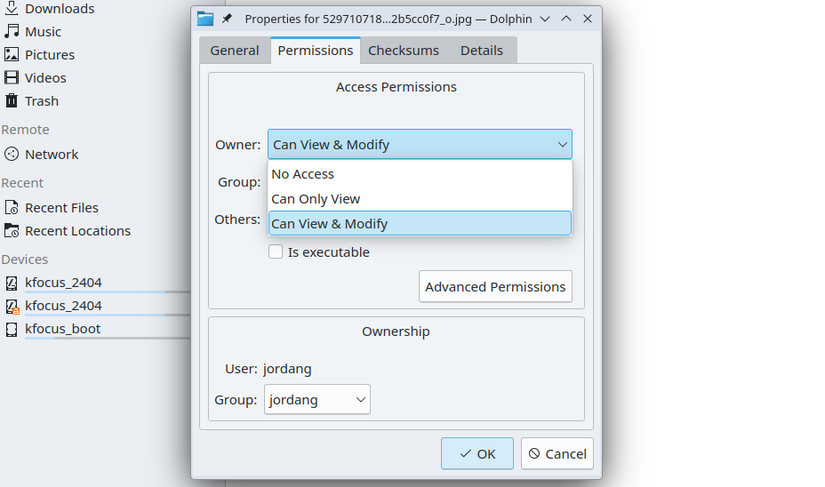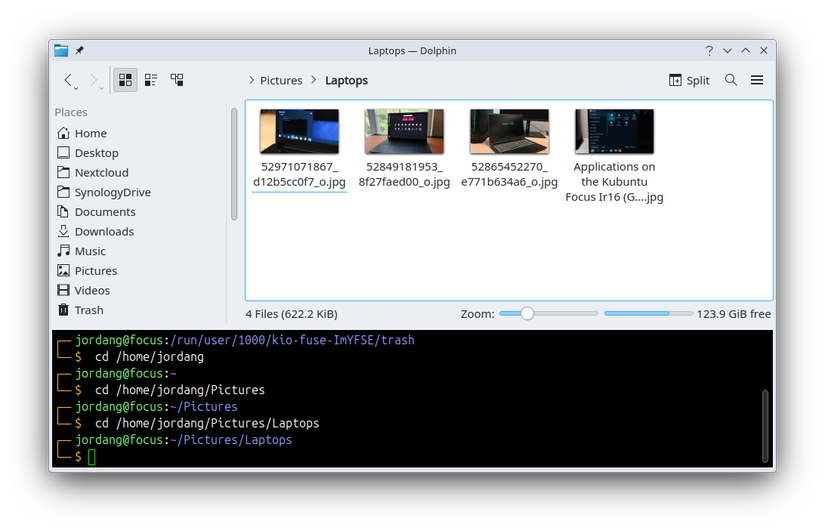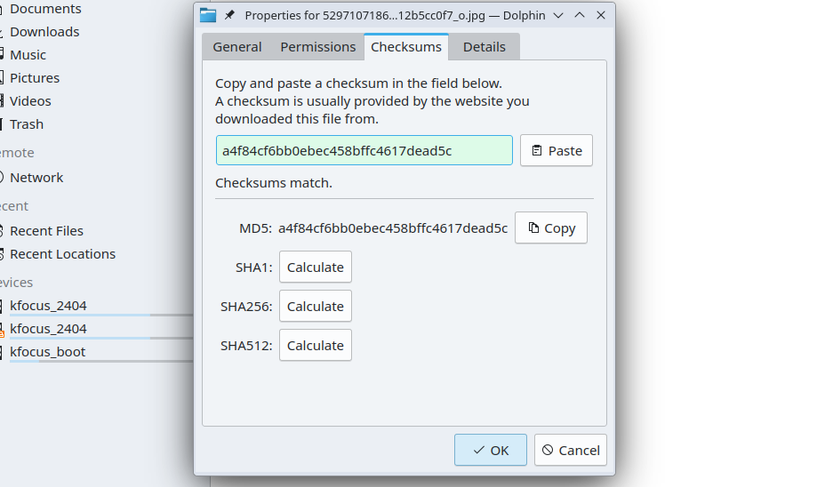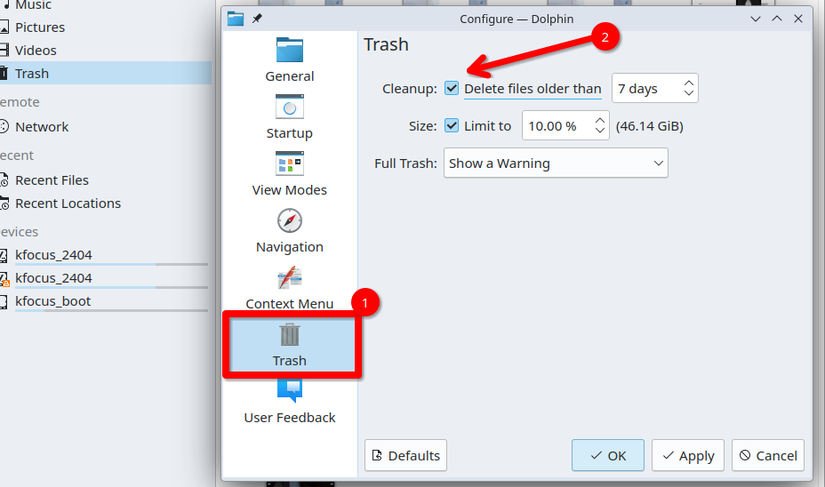Vous voulez vous assurer que votre navigation de fichier et la gestion avec KDE Dolphin sont aussi efficaces que possible? J'utilise le navigateur de fichiers gratuit et open source sur Linux tous les jours, et il y a quelques fonctionnalités soignées que j'ai découvertes en travaillant avec.
Dauphin Le gestionnaire de fichiers, à ne pas confondre avec l'émulateur Dolphin GameCube et Wii, est une application graphique développée par KDE que vous trouvez le plus souvent sur les ordinateurs Linux, et cela inclut sur le jeu de vapeur. C'est le gestionnaire de fichiers par défaut sur pratiquement toutes les instances des environnements de bureau plasma KDE. Vous pouvez réellement installer Dolphin sur Windows, bien qu'il ne soit pas aussi intégré que vous le trouveriez sur le plasma. Cependant, vous y accédez, cependant, il y a des fonctionnalités assez intéressantes qui valent la peine d'être connus.
5
Renommée par lots
Il existe plusieurs façons de renommer les fichiers de renommée dans le terminal Linux, mais si vous préférez une méthode graphique, Dolphin vous a. C'est aussi facile comme tarte aussi.
Mettez simplement en surbrillance tous les fichiers que vous souhaitez renommer, puis cliquez avec le bouton droit et sélectionnez Renommer – ou appuyez simplement sur F2. Une boîte de dialogue de renommée par lots simples apparaîtra, vous permettant de choisir un nom de fichier de base à côté d'un symbole de livre (#). Vous pouvez également sélectionner un numéro de départ. Dolphin renommera tous les fichiers au nom que vous avez choisi, numéroté en commençant par le numéro que vous avez choisi.
Notez que Dolphin les comptera dans le même ordre que les fichiers apparaissent dans la fenêtre. Ainsi, avant de lancer un renommée par lots, assurez-vous toujours que les fichiers soient triés de la même manière que vous le souhaitez.
4
Gestionnaire d'autorisation
Si vous suivez des instructions et que vous vous ditz, vous devez utiliser des commandes comme ChMOD pour afficher et modifier les autorisations d'accès d'un fichier, envisagez simplement d'utiliser Dolphin. Pas besoin d'ouvrir ce terminal.
Cliquez avec le bouton droit sur un fichier (ou un dossier), cliquez sur « Propriétés » et sélectionnez l'onglet « Autorisations ». Vous aurez des menus déroulants pour modifier les autorisations d'accès pour le propriétaire, le groupe et autres.
Dolphin vous permet également de marquer un fichier comme exécutable, ce que je trouve particulièrement pratique lors de l'exécution des appimages pour la première fois. Vous obtenez également la possibilité de modifier la propriété d'un groupe. Si vous ne savez pas comment cela fonctionne, vous pouvez apprendre beaucoup de notre guide pour modifier la propriété des fichiers avec Chown.
3
Terminal intégré
Vous voulez chatter un fichier au lieu de l'ouvrir dans un éditeur de texte graphique? Ou peut-être souhaitez-vous télécharger un fichier à l'emplacement actuel avec Curl? Une seule ligne de commande va très loin. Si vous frappez F4, un petit volet d'émulateur de terminal apparaîtra au bas de votre fenêtre de dauphin.
Si vous cliquez dessus, vous pouvez saisir des commandes qui s'exécuteront dans le répertoire actuel. Le répertoire change automatiquement lorsque vous cliquez sur les répertoires dans Dolphin, vous n'avez donc jamais besoin d'utiliser la commande CD.
Parfois, cependant, vous préférez peut-être passer entièrement à un terminal et ne pas vouloir continuer à travailler à l'intérieur du dauphin. Dans ce cas, vous pouvez appuyer sur Shift + F4, et une fenêtre de terminal séparée sera lancée avec le répertoire de travail défini où vous étiez à Dolphin.
2
Somme de contrôle des fichiers
Si vous êtes comme moi, vous téléchargez beaucoup de fichiers image, comme Linux Distro Isos. Ces fichiers ont généralement des sommes de contrôle accompagnant: des chaînes de texte représentant une sorte d'empreinte digitale qui change si le fichier a été modifié de quelque manière que ce soit. Lorsque vous calculez la « somme » d'un fichier que vous venez de télécharger, vous pouvez le faire correspondre à la somme de contrôle officielle pour confirmer que l'ISO que vous avez téléchargé est sans falsification.
Le problème est que la vérification de ces sommes est un peu délicate si vous n'avez pas d'outil dédié ou si vous connaissez les commandes de terminal pour générer des sommes de contrôle. En conséquence, je, pour être honnête, sautez souvent cette étape de sécurité. Plus quand j'ai découvert que Dolphin peut gérer tout cela pour vous.
Cliquez avec le bouton droit sur un fichier et sélectionnez Propriétés (ou appuyez sur Alt + Entrée) et cliquez sur l'onglet « MatchsTes ». Si vous avez une somme de contrôle que vous vous attendez à voir, vous pouvez le coller sur le terrain en haut. Ensuite, cliquez sur « Calculer » à côté de l'algorithme de correspondance. Dolphin calculera la somme de contrôle (qui peut prendre un certain temps en fonction de la taille du fichier), puis vous dira si la somme de contrôle correspond.
Si c'est le cas, vous pouvez être relativement confiant que le fichier correspond à celui qui vous a été promis. S'il n'y a pas de correspondance, vous ne devriez pas faire confiance au fichier.
1
Suppression automatique des déchets
S'il y a une chose que vous ne voulez pas arriver sur votre PC, il est à court de stockage. Vous ne voulez pas non plus laisser les fichiers sensibles rester stockés sur votre PC pendant trop longtemps s'ils n'ont pas besoin d'être là. C'est pourquoi il est intelligent de configurer vos déchets, parfois appelés le bac de recyclage, pour supprimer automatiquement les fichiers. Dolphin's Recycle Bin a cette intégration.
Si vous ouvrez les paramètres de Dolphin, (vous pouvez appuyer sur Ctrl + Shift + Comma tout en utilisant Dolphin pour ce faire), cliquez sur l'option de menu poubelle, vous pouvez cocher la case « Nettoyer » pour activer le nettoyage en fonction du temps. Vous pouvez sélectionner combien de temps les fichiers doivent vivre dans la poubelle, un jour étant le minimum.
Vous pouvez également configurer des suppressions en fonction des limites de stockage. Tout d'abord, ajustez la quantité maximale d'espace disque que vous souhaitez que le bac de recyclage consomme. Ensuite, définissez le menu déroulant « Trash complet » sur « Supprimer les fichiers les plus anciens de la poubelle » ou « Supprimer les plus gros fichiers de la poubelle ». À partir de maintenant, une fois la limite de stockage supérieure atteinte, votre bac de recyclage fera automatiquement de l'espace en fonction de la date ou de la taille, respectivement.
Gardez à l'esprit que des paramètres comme celui-ci sont une épée à deux tranchants. Vous obtenez la commodité de ne jamais avoir à nettoyer manuellement votre bac de recyclage. D'un autre côté, votre PC supprimera en permanence des fichiers sans demander l'autorisation. Ce n'est pas une prise de conscience agréable que vous devez restaurer un fichier qui a été essuyé à votre insu.
KDE a beaucoup à offrir en termes de productivité et de logiciels de gestion des PC. Assurez-vous de vérifier les fonctionnalités KDE que nous trouvons le plus utiles et pourquoi je pense que le directeur du presse-papiers est l'une des meilleures fonctionnalités de KDE.
Vous pouvez lire l’article original (en Angais) sur le sitewww.howtogeek.com